Rechercher du texte
- appuyez sur l'icône Paramètres
 dans le coin droit de la barre d'outils supérieure,
dans le coin droit de la barre d'outils supérieure,
- appuyez sur l'option Rechercher et remplacer
 pour activer le panneau de Recherche,
pour activer le panneau de Recherche,

- le cas échéant, vous pouvez paramétrer la recherche en appuyant sur l'icône
 Options de recherche à gauche.
Options de recherche à gauche.
La barre Rechercher et remplacer s'affiche. Les options disponibles sont les suivantes :
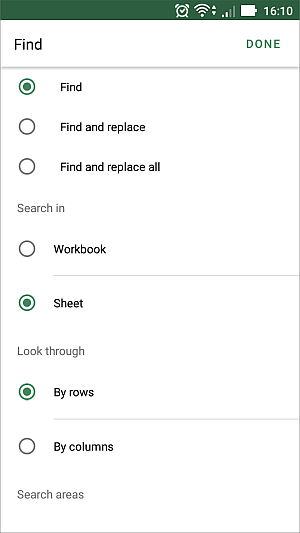
- Rechercher dans sert à rechercher des données uniquement dans la Feuille de calcul active ou dans le Classeur entier.
- Parcourir sert à définir la direction de la recherche : à droite dans lignes ou en bas dans colonnes.
- Zones de recherche sert à spécifier si vous voulez rechercher la Valeur des cellules ou leurs Formules sous-adjacentes.
- Sensible aux caractères - activez cette option afin de passer toutes les occurrences tenant compte de la casse (par exemple, quand vous rechercher le mot «Éditeur», les mots «éditeur» et «ÉDITEUR» ne sont pas affichés).
- Respecter la cellule - activez cette option si vous souhaitez rechercher des cellules contenant uniquement les caractères que vous avez tapés dans la zone Rechercher (par ex. si vous recherchez '56' et cette option est active, les cellules contenant '0.56' ou '156' etc. ne seront pas retrouvés).
Appuyez sur TERMINÉ pour confirmer.
- saisissez le texte à rechercher dans le champ correspondant,

- utilisez les boutons flèches pour naviguer à travers des occurrences au début de la feuille de calcul (si vous appuyez l'icône
 ) ou à la fin de la feuille de calcul (si vous appuyez sur l'icône
) ou à la fin de la feuille de calcul (si vous appuyez sur l'icône
 ) à partir de la position actuelle.
) à partir de la position actuelle.
Remplacer les occurrences
- appuyez sur l'icône Options de recherche
 à gauche pour ouvrir le panneau de configuration Rechercher et remplacer,
à gauche pour ouvrir le panneau de configuration Rechercher et remplacer,
- appuyez sur Rechercher et remplacer dans le menu, paramétrez la recherche, le cas échéant, et appuyez sur TERMINÉ. La barre Rechercher va se modifier :
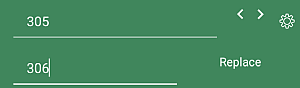
- saisissez le texte de remplacement dans le deuxième champ de saisie,
- utilisez les boutons flèches pour naviguer à travers des occurrences et appuyez sur Remplacer pour remplacer l'occurrence sélectionnée,
- pour remplacer toutes les occurrences, appuyez sur l'icône Options de recherche
 à gauche pour ouvrir le panneau de configuration Rechercher et remplacer, appuyez sur Rechercher et remplacer tout dans le menu et appuyez sur TERMINÉ.
Appuyez sur Remplacer tout qui s'affiche à côté du champ de saisie.
à gauche pour ouvrir le panneau de configuration Rechercher et remplacer, appuyez sur Rechercher et remplacer tout dans le menu et appuyez sur TERMINÉ.
Appuyez sur Remplacer tout qui s'affiche à côté du champ de saisie.
Quitter le mode de recherche
Pour fermer le panneau Rechercher, appuyez sur le bouton Retour sur votre appareil.